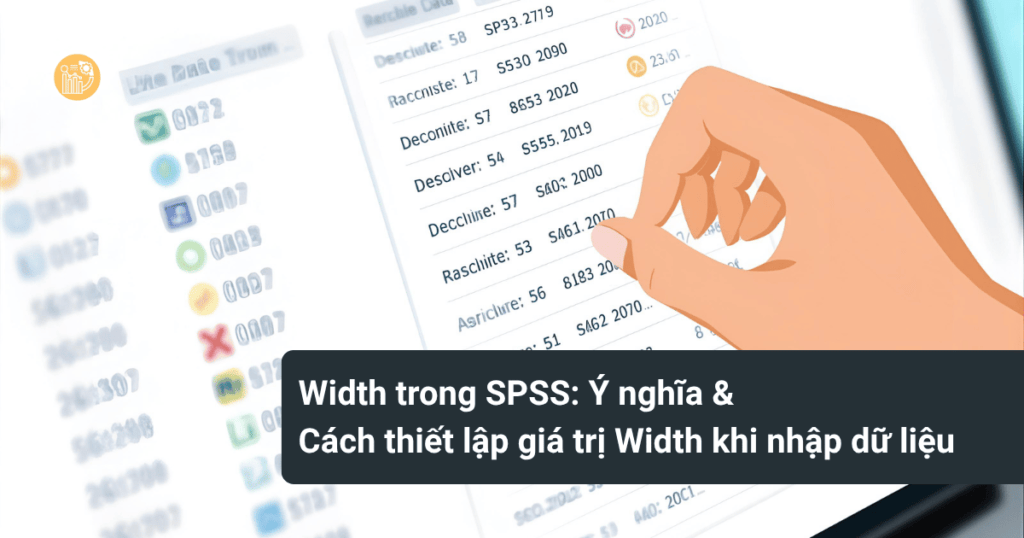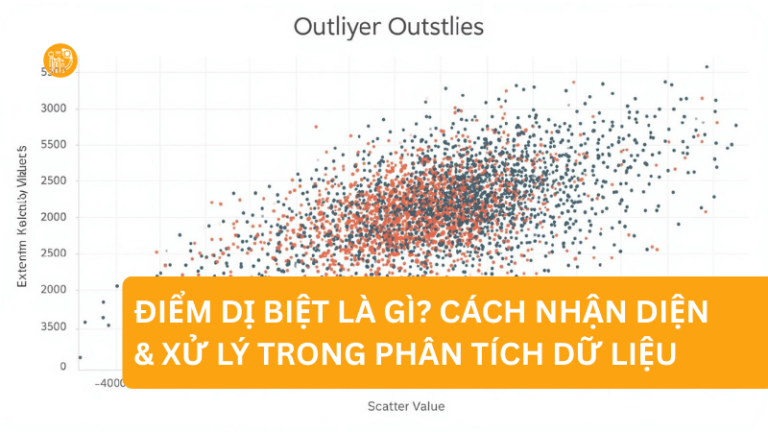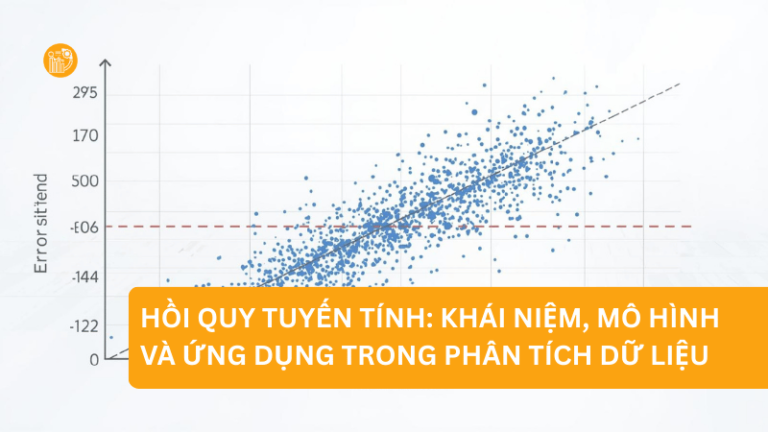Bạn nhập đúng dữ liệu nhưng bảng kết quả lại “cụt” chữ hoặc số? Thủ phạm thường là width. Trong SPSS, width quyết định số ký tự tối đa được hiển thị và lưu trữ cho một biến. Bài viết này tập trung giải thích ý nghĩa width trong nhập dữ liệu, cách đặt cột width trong bảng Variable View, các lỗi thường gặp, và quy tắc thiết lập width trong SPSS tối ưu cho cả Numeric lẫn String. Nội dung được biên soạn theo hướng dẫn thực hành của Xử lý số liệu tại xulysolieu.info.
Mục lục
Toggle1) Width là gì và vì sao quan trọng?
- Width là số lượng ký tự tối đa SPSS cho phép ở một biến.
- Với Numeric, width vẫn áp dụng cho tổng số chữ số gồm cả phần nguyên, dấu thập phân và dấu âm.
- Với String, width là độ dài chuỗi văn bản tối đa.
Nếu width quá nhỏ, dữ liệu bị cắt đuôi khi hiển thị hoặc khi xuất báo cáo. Nếu width quá lớn, file nặng và thao tác chậm. Do đó, width là “nút chỉnh” cân bằng giữa độ chính xác, tốc độ và độ gọn của tệp dữ liệu.
Quy tắc vàng: đặt width vừa đủ để chứa giá trị dài nhất “thực tế” bạn sẽ nhập.
2) Vị trí và cách thao tác với width trong SPSS

Trong Variable View:
- Cột Name: tên biến.
- Cột Type: Numeric hoặc String.
- Cột Width: đặt số ký tự tối đa.
- Cột Decimals: số chữ số thập phân cho Numeric.
Để chỉnh width, bấm ô ở cột Width của biến cần thay đổi và nhập con số phù hợp. Đây chính là thiết lập width SPSS cơ bản nhất, nhưng ảnh hưởng xuyên suốt toàn bộ pipeline phân tích.
3) Thiết lập width cho Numeric
Với biến Numeric, hãy xem xét biên độ giá trị và định dạng hiển thị:
- Nếu dữ liệu là số nguyên nhỏ (ví dụ 0–100), width ≈ 3–4 là đủ.
- Nếu dữ liệu có phần thập phân, phối hợp width và Decimals:
- Ví dụ bạn cần hiển thị 1234.56 → tổng chữ số hữu ích là 6, cộng thêm dấu chấm → đặt width ≈ 7–8, Decimals = 2.
- Biến mã hóa Likert 1–5: width = 1, Decimals = 0.
- Biến tiền tệ có thể lớn: dự trù biên độ. Ví dụ 0–9,999,999.99 → width ≈ 10–11, Decimals = 2.
Sai lầm phổ biến là tăng Decimals mà quên tăng width, dẫn đến số bị rút gọn khi hiển thị. Khi tăng Decimals, hãy kiểm tra lại tổng chữ số để đặt width tương ứng.
4) Thiết lập width cho String
Với String, width chính là trần độ dài chuỗi. Gợi ý:
- Họ tên, chức danh ngắn: width ≈ 30–40.
- Bộ phận, đơn vị: width ≈ 20–30.
- Ghi chú ngắn: width ≈ 100–200.
- Không đặt width = 500–1000 nếu không thật sự cần. File sẽ phình to, thao tác chậm, nhất là với bộ dữ liệu lớn.
Nếu chuỗi vào dài hơn width, SPSS sẽ cắt chuỗi. Đó là lý do khiến nhiều bạn thấy Data View hiển thị “cụt” chữ. Cách khắc phục duy nhất: tăng width.
5) Mối quan hệ giữa Width, Type, Decimals và Measure
- Type quyết định cách SPSS diễn giải dữ liệu. Với Numeric, width tính cả phần thập phân; với String, width là số ký tự.
- Decimals chỉ áp dụng cho Numeric. Tăng Decimals mà không tăng width sẽ khiến hiển thị không đủ.
- Measure (Nominal/Ordinal/Scale) không đổi width nhưng ảnh hưởng cách SPSS tóm tắt dữ liệu. Dù vậy, nếu width sai, bảng mô tả cũng sẽ méo.
Nhớ: cấu hình đúng width là tiền đề để các bước tiếp theo như tần số, mô tả trung bình, EFA, hồi quy… chạy ổn và hiển thị kết quả sạch.
6) Quy trình nhanh: đặt width theo kịch bản câu hỏi khảo sát
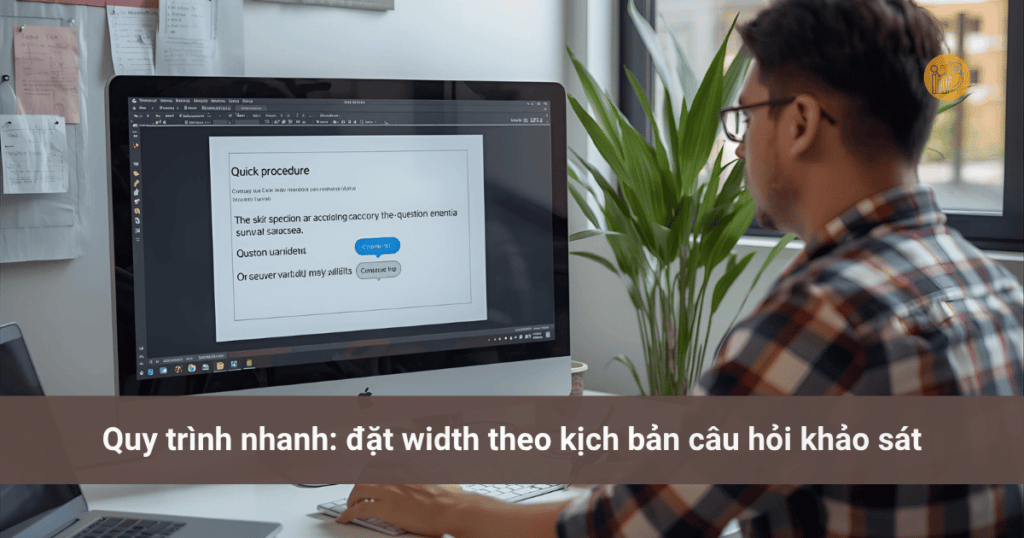
- Câu định tính một trả lời (giới tính, độ tuổi nhóm, học vấn):
- Dùng Numeric mã hóa 1–2–3… → width = 1–2, Decimals = 0.
- Nếu nhập chữ (“Nam”, “Nữ”) → String width ≈ 3–10.
- Câu định lượng một trả lời (chiều cao, cân nặng, số thành viên):
- Numeric. Ước lượng biên độ tối đa và Decimals rồi tính width phù hợp.
- Thang đo Likert 5/7/9 mức:
- Numeric 1–5/7/9 → width = 1, Decimals = 0.
- Câu mở:
- String. Dự kiến độ dài câu trả lời. Đặt width vừa đủ. Tránh đặt width cực lớn theo “cảm tính”.
7) Lỗi thường gặp liên quan đến width và cách sửa
- Chuỗi bị cắt ngắn: width của String quá nhỏ. Tăng width cho biến đó.
- Số không hiển thị đầy đủ: Decimals tăng nhưng width không tăng theo. Tính lại tổng chữ số cần thiết và tăng width.
- File nặng bất thường: quá nhiều biến String với width “khổng lồ”. Giảm width về ngưỡng thực tế.
- Xuất biểu đồ/ bảng bị méo chữ: cột width không đủ để hiển thị nhãn. Tạm thời tăng width trước khi xuất báo cáo.
Các thao tác trên đều nằm trong Variable View. Sau khi hiệu chỉnh width, quay lại Data View để kiểm tra hiển thị.
8) Thực hành tối ưu width trong SPSS theo 4 bước
- Dự trù dữ liệu dài nhất bạn sẽ nhập cho từng biến.
- Chọn Type trước, rồi quyết định Decimals (nếu Numeric).
- Tính width dựa vào độ dài tối đa + phần thập phân + ký tự đặc biệt cần hiển thị.
- Kiểm thử: nhập mẫu vài dòng dài nhất. Nếu bị cắt, tăng width; nếu dư thừa quá nhiều, giảm width để gọn file.
Lặp lại nhanh cho từng nhóm biến. Đây là thói quen giúp bạn tránh lỗi hiển thị và giảm kích thước tệp.
9) Câu hỏi nhanh về width trong SPSS
- Có nên đặt width thật lớn để “cho chắc”?
Không. Width quá lớn làm file nặng và thao tác chậm. Hãy đặt “đủ dùng”. - Tăng width có làm mất dữ liệu cũ?
Không. Tăng width chỉ mở rộng khả năng chứa; không xóa dữ liệu hiện có. - Giảm width có mất dữ liệu?
Có thể. Nếu giảm width xuống thấp hơn độ dài thực tế, những ký tự vượt ngưỡng có thể bị cắt. - Width ảnh hưởng đến phân tích EFA, hồi quy?
Gián tiếp. Dữ liệu “cụt” hoặc sai định dạng làm sạch dữ liệu khó, mô tả sai, kéo theo bước phân tích sau thiếu chính xác. Thiết lập width đúng giúp pipeline mượt.
10) Checklist cấu hình width trước khi phân tích
- Numeric thang Likert 1–5: width = 1, Decimals = 0.
- Numeric có thập phân: tính đủ phần nguyên + dấu thập phân + phần thập phân → đặt width tương ứng.
- String tên/đơn vị: width 20–40.
- String ghi chú ngắn: width 100–200, chỉ khi thật sự cần.
- Soát thử 10–20 dòng dữ liệu dài nhất. Nếu “cụt”, tăng width ngay.
11) Tóm tắt tư duy “đúng ngay từ đầu” với width
- Đặt width theo dữ liệu thật, không theo cảm tính.
- Phối hợp width với Decimals cho Numeric.
- Hạn chế String width quá lớn để tiết kiệm dung lượng.
- Kiểm thử hiển thị ở Data View sau khi cấu hình.
Áp dụng các quy tắc này, bạn sẽ tránh được lỗi hiển thị, giữ file gọn nhẹ và đảm bảo kết quả thống kê trung bình, tần số, tương quan, EFA, hồi quy hiển thị đúng như mong muốn.
Nếu bạn cần hướng dẫn chi tiết hơn về định dạng dữ liệu SPSS, thiết kế mã hóa biến, hoặc muốn đội ngũ Xử lý số liệu thiết lập sẵn bộ khung Variable View tối ưu (bao gồm width, Decimals, Labels, Values và Missing), tham khảo thêm tại xulysolieu.info.